Šī raksta ietvaros aprakstīti galvenie veidi, kā iztīrīt atmiņu ierīcē “Android”. Norādītas to stiprās un vājās puses, uz kuru pamata secināts, kuru metodi vislabāk izmantot praksē. Atšķirībā no Windows lietojumprogrammām, kuras aizverot automātiski tiek izdzēstas no datora atmiņas, Android programmas neapstājas pat pēc aizvēršanas un aizņem daļu no šī vērtīgā skaitļošanas ierīces resursa. Tāpēc bez šīs operācijas ir grūti iedomāties pilnvērtīgu darbu viedtālrunī vai planšetdatorā.
Risinājumi
Ir divi galvenie veidi, kā atrisināt jautājumu par to, kā notīrīt atmiņu operētājsistēmā Android. Pirmais ir izmantot šādus līdzekļus operētājsistēma, un otrais ir specializētie komunālie pakalpojumi. Katra no tām pieteikumi tiks iesniegti vēlāk. Starp trešo pušu projektiem tiks ņemti vērā Task Killer un Clean Master.
Android rīki
Galvenais un visizplatītākais atmiņas notīrīšanas veids ir pašas operētājsistēmas rīku izmantošana. Tās galvenā priekšrocība ir tā, ka nav nepieciešams instalēt papildu programmatūra trešo pušu izstrādātāji. Tikai tagad tīrīšana ir virspusēja. Tas ir, jūs varat apturēt tikai tos procesus, kurus ir uzsācis lietotājs. Bet, ja daži pakalpojumi darbojas slepenā režīmā, tad nekas nedarbosies. Tāpēc Android ir racionāli veikt šādu operāciju tikai tajos gadījumos, kad ir steidzami jātīra ierīces atmiņa, un citi līdzekļi nav pieejami. Izpildes algoritms šī metode šādi:
- Turiet nospiestu pogu Izvēlne un turiet to, līdz parādās lietotāja uzsāktais uzdevumu saraksts.
- Tās programmas, kuras jāaptur, pārvietojiet pirkstu pa labi vai pa kreisi. Pēc tam viņiem vajadzētu pazust no šī saraksta.
Līdzīgi jūs varat atbildēt uz jautājumu par to, kā tīrīt brīvpiekļuves atmiņa dators nozīmē "Windows". Lai to izdarītu, dodieties uz "Start", pēc tam - uz "Control Panel". Atvērtajā logā atlasiet saīsni “Administration” un palaidiet šī lietderība. Atvērtajā logā būs pilns to pakalpojumu saraksts, kuri izmanto RAM. Tie, kas mums nav nepieciešami, mēs apstājamies, pārvietojot tos no režīma “Darbi” uz “Apturēts”.

Uzdevumu slepkava
Viens no visvairāk populāras lietotnes lai veiktu norādīto darbību (mēs atrisinām jautājumu par to, kā iztīrīt atmiņu “Android”), ir uzlabotais uzdevumu slepkava. Starp tās priekšrocībām var atzīmēt, ka ir iespējams apturēt visus uzdevumus, ieskaitot tos, kurus sāk pati operētājsistēma. Pastāv arī bezmaksas versija šī programma. Tas nāk ar Lite indeksu. Bet ir arī apmaksāta modifikācija ar apzīmējumu Pro. Starp tā mīnusiem ir fakts, ka jums manuāli jāiestata izvēles rūtiņas to uzdevumu priekšā, kas jānoņem no RAM. Šīs utilītas lietošanas procedūra ir šāda:
- Mēs savienojam viedtālruni vai planšetdatoru ar internetu, izmantojot Wi-Fi vai 3G.
- Reģistrējieties sistēmā Spēlē tirgus (ja jums vēl nav šāda konta).
- Iekšā meklēšanas josla zaļā krāsā (atrodas ekrāna augšpusē), mēs ievadām meklēšanas vaicājumu Task Killer un noklikšķiniet uz "atrast".
- Parādītajā sarakstā mēs atrodam Advanced Task Killer (pretī tam vajadzētu būt Android logotipam ar sarkanu krustu centrā).
- Lejupielādējiet to un instalējiet to. Pēc tam jums jāaizver visi logi.
- Atveriet lietojumprogrammu izvēlni, atrodiet šo utilītu un palaidiet to.
- Atvērtajā logā būs saraksts ar visiem iespējamiem uzdevumiem šajā ierīcē. Gluži pretēji, tie, kas jāizdzēš no atmiņas, atzīmējiet izvēles rūtiņu un noklikšķiniet uz "notīrīt".
Vēl viens šīs lietderības plus ir spēja izvēlēties tos pakalpojumus, kas tiks izdzēsti no šāda skaitļošanas ierīces resursa kā RAM. “Android” sāks darboties raitāk, būs iespējams palaist arī citas lietojumprogrammas.
Tīrs meistars
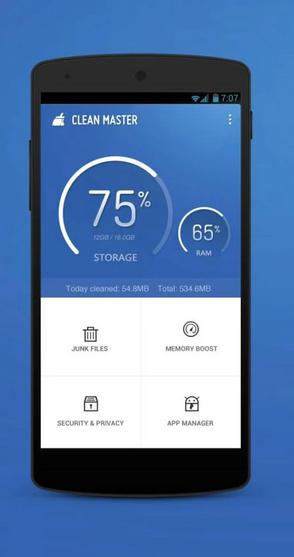
Vēl viena šīs klases programma ir Clean Master. Instalēšanas procedūra ir tāda pati kā Task Killer. Tāpēc nav jēgas uz to koncentrēties. Bet pēc instalēšanas procedūra ir šāda:
- Mēs iedziļināmies lietojumprogrammā un atrodam saīsni “Accelerator” (tajā slota ir parādīta zilā aplī).
- Mēs noklikšķiniet uz tā un palaižam šo utilītu. Tajā pašā laikā ap viņu sāks pārvietoties apļi.
- Beigās kreisajā pusē parādās ziņojums par atbrīvoto megabaitu skaitu. Pēc tam šī operācija tiks pabeigta.
Neapstrīdams šīs programmas plus ir minimāla dalība lietotāju tīrīšanas procesā. Mīnuss - nav iespēju selektīvi apturēt pakalpojumu vai lietojumprogrammu. Turklāt programma Clean Master ļauj notīrīt sistēmas atmiņu operētājsistēmā Android. Šīs operācijas veikšanas procedūra ir līdzīga iepriekšējai, tikai ar atšķirību, ka akseleratora etiķetes vietā jāatrod Clean Master ikona (tā rāda slotu baltā aplī). Pēc tā palaišanas dodieties uz lauku "Aizsardzība un personas dati". Pēc tā atklāšanas tiks ierosinātas racionālākās tīrīšanas metodes. sistēmas atmiņa viedtālrunis vai planšetdators.

Šī raksta ietvaros ir aprakstīti dažādi veidi, kā notīrīt atmiņu “Android”. Pirmais no tiem ir racionālākais izmantot gadījumos, kad atmiņa ir pilna, taču šāda lietderība nav pa rokai. Visprogresīvākais rīks šīs problēmas risināšanai ir Task Killer. Tas ļauj izdzēst tieši tos pakalpojumus un uzdevumus, kas jums nepieciešami. Šī lietderība ir vislabāk piemērota pieredzējušiem lietotājiem. Bet lielākajai daļai viedtālruņu un planšetdatoru īpašnieku labāk būtu vērst viņu uzmanību uz Clean Master. Minimāla lietotāju līdzdalība - un visas nevajadzīgās programmas un lietojumprogrammas tiks apturētas. Turklāt to var izmantot arī, lai notīrītu sistēmas atmiņu.
Lietošanas instrukcija
Veiciet tīrīšanu sistēmas disks no pagaidu failiem. Lai to izdarītu, zvaniet uz galveno izvēlni, nospiežot pogu "Sākt", un dodieties uz vienumu "Visas programmas". Izvērsiet saiti "Aksesuāri" un palaidiet lietojumprogrammu "Windows Explorer". Iet uz diska_nosaukums: \\ Dokumenti un iestatījumi \\ lietotājvārds \\ LocalSettings \\ Temp - operētājsistēmai Windows XP vai diska_nosaukums: \\ Lietotāji \\ lietotājvārds \\ AppData \\ Local \\ Temp - operētājsistēmai Windows 7
un izdzēsiet visu mapes Temp saturu.
Samaziniet sistēmas faili Windows Lai to izdarītu, sistēmas sējuma saknes sadaļā, kas ir mijmaiņas fails, atrodiet failu ar nosaukumu pagefile.sys un vai nu samaziniet to, vai pārvietojiet to uz citu sējumu. Izdzēsiet arī failu ar nosaukumu hiberfil.sys, kas tiek izmantots, lai saglabātu datora atmiņas stāvokli, pārejot hibernācijas vai miega režīmā.
Vienlaicīgi nospiediet funkciju taustiņus Ctrl, Alt un Del, lai palaistu uzdevumu pārvaldnieka utilītu un atvērtā programmas dialoglodziņa cilni “Procesi”. Identificējiet programmas moduļus, izmantojot liels skaits un izmantojiet pogu “Beigt procesu”.
Atgriezieties galvenajā izvēlnē Sākt un dodieties uz Palaist dialoglodziņu, lai no starta direktorijas noņemtu nevajadzīgas programmas, kuras izmanto lielu atmiņas daudzumu. Ierakstiet msconfig rindā "Atvērt" un apstipriniet atlasītās darbības pabeigšanu, noklikšķinot uz Labi. Atvērtajā izvēlnē atlasiet “Startēšana” un noņemiet atzīmi no izvēles rūtiņām nevajadzīgo lietojumprogrammu laukos. Apstipriniet saglabāšanu, noklikšķinot uz Labi.
Izmantojiet standarta sistēmas diska tīrīšanas funkciju. Lai to izdarītu, izsauciet vēlamā sējuma rekvizītu dialoglodziņu un norādiet komandu "Diska tīrīšana". Apstipriniet izvēlēto darbību, noklikšķinot uz Labi.
Viena no datora galvenajām īpašībām ir tā operatīvā atmiņa. Jo vairāk tas ir, jo vairāk programmu jūs varat palaist vienlaikus. Arī operatīvajai atmiņai ir ļoti svarīga loma videospēlēs un personālā datora ātrumā. Ja ar to nepietiek, spēles, ja tās tiek ielādētas, ievērojami palēnināsies. Bet fakts ir tāds, ka ievērojama sistēmas atmiņas daļa var tikt atbrīvota, tādējādi paātrinot datoru.
Jums būs nepieciešams
- - dators;
- - TuneUp Utilities programma.
Lietošanas instrukcija
Tiklīdz ieslēdzat datoru, operētājsistēmas darbībai nepieciešamie sistēmas procesi tiek ielādēti RAM. Arī tūlīt pēc programmas palaišanas tas tiek ielādēts RAM. Bet fakts ir tāds, ka līdztekus datora ieslēgšanai var automātiski ielādēt programmas, par kurām lietotājs pat nezina (datora monitoringa programmas utt.). Tikmēr viņi strādā un var aizņemt ievērojamu datora RAM daļu. Atspējojot tos, jūs varat atbrīvot sistēmas atmiņu.
Turpmākajām darbībām jums būs nepieciešama TuneUp Utilities programma. Lejupielādējiet to no interneta un instalējiet. Palaidiet lietotni. Pagaidiet, kamēr skenē dators. Pēc tam jūs nonāksit programmas galvenajā izvēlnē.
Galvenajā izvēlnē dodieties uz cilni "Sistēmas optimizācija" un pēc tam atlasiet funkciju "Atspējot automātiskās palaišanas programmas". Nākamajā logā atzīmējiet rūtiņu “Iespējot programmas vērtējumu”. Parādās logs ar to programmu sarakstu, kuras sākas, ieslēdzot datoru. Apakšējā sadaļa tiek dēvēta par “Nepieciešamās startēšanas programmas”. Šīs sadaļas programmas nav jāpieskaras, jo tās nodrošina datora stabilitāti un drošību.
Kā notīrīt Lenovo sistēmas atmiņu
Lenovo ierīces lietošanas laikā pakāpeniski uzkrājas visa veida faili, dažādas programmas un lietojumprogrammas, un loga “Atmiņa pilna” parādīšanās ir neizbēgama. Tas ievērojami kavē Android OS funkcionalitāti.
Tātad pēc gandrīz mēneša aktīvas viedtālruņa izmantošanas pienāk brīdis, lai atbrīvotu atmiņu. Protams, vienkāršākais veids, kā atrisināt šo problēmu, ir noņemšana nevajadzīgas programmas. Ierīci var tīrīt, sazinoties ar Lenovo tālruņa servisu vai pats, izmantojot mūsu tīrīšanas instrukcijas.
Notīriet tālruņa iekšējo atmiņu
Vienkārši dodieties uz īpašu ierīces pārlūku un caur to atlasiet nepieciešamo failu kategoriju. Kad esat atradis nevajadzīgos failus un utilītas, nosūtiet tos uz miskasti, un atmiņa atkal tiek atbrīvota! Tiesa, ja izdzēšat svarīgu programmu, to var atjaunot tikai tad, ja jums ir Saknes pieeja.
Pārsūtiet datus uz SD karti
Turklāt dažas lietojumprogrammas var pārsūtīt uz SD karti. Lai to izdarītu, dodieties uz "Iestatījumi", noklikšķiniet uz attēla ar lietojumprogrammas attēlu un noklikšķiniet uz pogas "Pārsūtīt uz karti". Tiesa, tas palīdz tikai tad, kad android operētājsistēmā nestrādājat ar sistēmas programmu, un ir nepieciešama karte.
Izmantojot īpašas programmas
No otras puses, gandrīz vienmēr lietotājs pēc palīdzības vēršas pie īpašām programmām atmiņas tīrīšanai. Dažiem no tiem ir vajadzīgas Saknes tiesības, bet dažiem tiek maksāts, taču šie komunālie pakalpojumi ievērojami vienkāršo atmiņas tīrīšanas procesu. Piemēram, priekš lenovo viedtālruņi Ideāli piemērots Smart Booster PRO. Šī programma ļauj tīrīt iekšējo, ārējo un, pats galvenais, sistēmas atmiņu.
Varat iestatīt viedtālruņa automātisko tīrīšanu vai manuāli atlasīt nepieciešamās programmas.
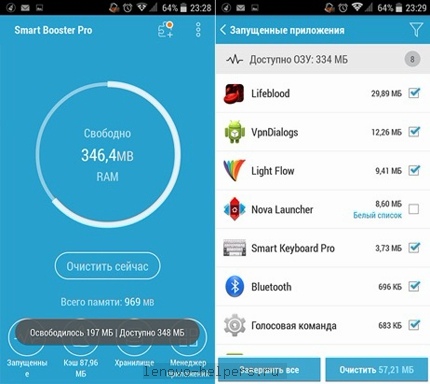
Jūs varat brīvi kontrolēt failu uzkrāšanas procesu un vajadzības gadījumā iztīrīt sistēmas atmiņu.
Starp citu, pat ja jums neizdevās sasniegt vēlamo rezultātu, pat izdzēšot visus papildu failus un programmas, un atmiņas apjoms vispār nav mainījies, tad tas, iespējams, ir vīruss jūsu ierīcē. Šajā gadījumā jums ir jānoskenē ierīce un jānoņem visas atrastās kļūdas.
Ievietots pirmdien, 2016.02.15. - 19:27
Vai arī izmantojiet priekšrocības īpaša programmapiemēram Android palīgs, kas satur 18 nepieciešamos rīkus sistēmas pārvaldīšanai. Kā to izmantot.
Pēc Android Assistant instalēšanas dodieties uz cilni “Rīklodziņš” un atlasiet “App2Sd”. pēc tam atveriet cilni “Varbūt” - tas ir saraksts ar lietojumprogrammām, kuras var pārsūtīt uz SD atmiņas karti. Izvēlieties programmas secīgi un noklikšķiniet uz pogas “Uz SD karti”.
Izmantojot pogu "Paketes noņemšana", jūs varat redzēt, kuras programmas ir instalētas ROM, un nekavējoties izdzēst tās ar sarakstu.
Ja jūs joprojām saņemat root tiesības vai jums tās jau bija, tad varat ieteikt programmu Link2sd. Šī programma ir pareiza mobilo lietojumprogrammu pārsūtīšanai no iekšējās atmiņas uz SD karti, un tā efektīvi kontrolē "kešatmiņu" un operatīvo atmiņu, uzturot tos minimālā līmenī.
Un caur programmu X-plore, diagrammas formā varat skaidri redzēt sistēmas nodalījumu, lai to izdarītu, noklikšķiniet uz pogas “diska karte”.
Izmantojot Saknes lietotnes dzēšana, jūs varat izdzēst programmas, kuras šobrīd nav vajadzīgas un ir bezjēdzīgas.
Tātad, pēc kāda laika pavadīšanas, jūs varat atrisināt atmiņas problēmu jebkurā Android tālrunī un Lenovo A319 tālruņa krāsā, 16,78 miljonos krāsu, ar pieskārienu - īpaši 800x480 dpi. Bet pēc šīs darbības jums ir jākontrolē situācija: periodiski dodieties uz failu meklētāju un vērojiet jaunu failu un mapju parādīšanos un attiecīgi reaģējiet.
Video pārskats: Mēs iztīrām Android no atkritumiem.
Šo manuālo procesu var automatizēt, izmantojot īpašu programmatūru, piemēram, mobilo lietojumprogrammu. Šī ir vienkārša un ērta programma ierīces iekšējās atmiņas tīrīšanai, kuras pamatā ir Android OS. Šī programma labi paātrina sistēmu un optimizē ierīces operatīvo atmiņu.
Tātad, iepriekš tika aprakstīts, kā notīrīt atmiņu un pārsūtīt failus un programmas uz noņemamo zibatmiņas disku Sd Card. Es neesmu runājis mākoņu krātuve, kuras izmantošana ļoti efektīvi atbrīvo atmiņā ne tikai iekšējo, bet arī tālrunī ievietoto zibatmiņu.
Un es arī gribētu iedziļināties šajā tēmā un apsvērt dažādus jautājumus, kā atrisināt ROM atbrīvošanas problēmu mobilā ierīce Lenovo S60 tālruņa krāsu IPS, 16,78 miljoni krāsu, skārienjūtīga - 1280x720 dpi.
Profesionāli notīriet Lenovo ierīces atmiņu, pamatojoties uz Android OS.
No dažādiem avotiem tiek vākta šāda informācija: no vietnēm un forumiem, un tā var būt noderīga. Bet jums tas ir jāizmanto ļoti uzmanīgi, jo to nav pārbaudījis autors, un pārdomātas darbības, lai piemērotu šos padomus, vienmēr var bloķēt jūsu tālruņa Lenovo Vibe Shot krāsu IPS, pieskarties - 1920x1080 dpi vai izraisīt dārgu remontu.
SD Maid programma - tālruņa atmiņas notīrīšana ar saknes tiesībām.
SD kalpone- Vēl viena programma ir ierīces atmiņas tīrītājs, kešatmiņa un tai ir papildu funkcijas: programmu pakešu noņemšana, piespiedu programmu aizvēršana, produktivitātes palielināšana, optimizējot RAM un procesora darbību. SD Maid ir optimizēts darbam ar Lenovo K3 Note tālruņa krāsu IPS ierīcēm, skārienjūtīga - 1920x1080 dpi. Tablet SD Maid ir piemērots šī ražotāja tabletēm.Video apskats: Sony Xperia J ST 26i: Sakņu tiesību iegūšana, kā apmainīt atmiņu
Lai efektīvi izmantotu šo programmu, ieteicams iegūt root lietotāja tiesības.
Titāna dublējums un instrukcijas, kā atbrīvot viedtālruņa Lenovo g580 atmiņu - dpi.
Titāna dublējums - šī programma efektīvi pārsūta programmatūru uz SD karti, un pēc pārsūtīšanas arī sāka ielādēt atjauninājumus ārējā krātuve. Pārsūtīšanas shēma, izmantojot šo Sovtina, aprakstīta zemāk.
Tas ir nepieciešams:
1. Saknes tiesības.
2. Titāna dublējums
3. Failu pārvaldnieks, piemēram, Total Commander for Android.
Instrukcija:
1. Ar titāna palīdzību, startējot automātiskajam režīmam, sistēma tiek notīrīta no “atkritumiem”. Titāna dublējums var viegli notīrīt mirušos failus dalvik-cash (izvēlne-\u003e vairāk-\u003e notīrīt dalvik kešatmiņu) tālrunī Lenovo p700i - dpi. Pat šajā programmā laba rezerves kopija, pakalpojums sistēmas atgriešanai iepriekšējā stāvoklī.
2. Izmantojot izvēlni - "integrēt sysDalvik ROM", faili no / cache / dalvik-cache tiek pārsūtīti uz sistēmu / lietotni.
3. Pēc tam programmas tiek pārsūtītas manuāli, kā aprakstīts iepriekš.
4. Noņemiet bezjēdzīgas sistēmas programmas, kas atrodas sistēmas / lietotnes mapē, taču uzmanība, ja izdzēšat kaut ko nepareizi, tas sabojās ierīci, tālrunis būs jāpārskata, sliktākajā gadījumā to var tikai izmest. Jūs varat izdzēst Market ar tā pakalpojumu, Google kartes, dzīviem fona attēliem, mirušiem fona attēliem, ciāna tēmām.
5. Angļu valodas balss sintezētāja Pico (/ sistēma / tts) noņemšana. Un sistēmas zvana signālu - zvana signālu noņemšana no direktorija / sistēma / multivide / zvana signāli.
Vēl viens veids, kā atrisināt atmiņas pārpildes problēmu Xperia
Man arī bija tādas pašas muļķības - “nepietika atmiņas” par Iksperiju. Es, protams, pārsūtīju atmiņas kartē visas lietojumprogrammas, izņemot pārlūku. Bet problēma atkārtojās, atkal nepietika atmiņas. Un šeit ir tas, kas ir pārsteidzošs, pārsūtīja operu un tā strādāja, kamēr nav problēmu.
Vairāk google pārlūks Chrom "aizsērē" lielu daļu sistēmas atmiņas ar saviem datiem. To izmantot tālrunī Lenovo s660-dpi vienkārši nav reāli un nav iespējams, iespējams, labāk būs jaunās versijās. Pa to laiku labāk to noņemt vai aizstāt ar citu pārlūku vai izmantot iebūvēto.
Sadaļu "iekšējais diskdzinis" un "microSD" aizstāšana
Lai koordinētu situāciju ar atmiņas trūkumu, ir šāds veids: “Iekšējā diskdziņa” un “microSD” aizstāšana. Ko tas dod? Sistēmai SD karte jāuztver kā iekšēja pēc noklusējuma un iekšēja kā SD.
Video apskats: Kā apmainīt atmiņu Android. Android atmiņas atkārtota izveidošana.
Lai to izdarītu, tālrunī jābūt saknes privilēģijām un lejupielādējiet failu pārvaldnieku Sakņu pētnieks Tālāk mēs rīkojamies pēc punktiem:
Atveriet sakņu pārlūku, dodieties uz mapi / system / etc, augšpusē nospiediet "RW tiesības", atveriet redaktoru ar failu vold.fstab
Ir 2 līnijas (bez zīmes # sākumā):
dev_mount sdcard / mnt / sdcard [aizsargāts ar e-pastu] /devices/platform/goldfish_mmc.0 /devices/platform/mtk-sd.0/mmc_host
dev_mount sdcard / mnt / sdcard2 auto /devices/platform/goldfish_mmc.1 /devices/platform/mtk-sd.1/mmc_host
Tie jānoformē šādā formā:
dev_mount sdcard / mnt / sdcard2 emmc [aizsargāts ar e-pastu] /devices/platform/goldfish_mmc.0 /devices/platform/mtk-sd.0/mmc_host
dev_mount sdcard / mnt / sdcard auto /devices/platform/goldfish_mmc.1 /devices/platform/mtk-sd.1/mmc_host
Tas ir, vienā vietā mēs izdzēšam deuce, bet citā - gluži pretēji, mēs to pievienojam.
Mēs saglabājam failu, izslēdzam ierīci, VIENMĒR izvelkam un ievietojam akumulatoru.
Tas ir viss! Tagad ierīcei ir iekšējā atmiņa ( USB nūja) ir vienāds ar jūsu micro SD kartes apjomu!
Pēc saknes saņemšanas un šīs vienkāršās krāpšanas izdarīšanas es saņēmu to, ko vēlējos, pēc pārstartēšanas iekšējais diskdzinis kļuva par 31 GB, ārējā atmiņas karte kļuva par 4 GB, bet pēc pārstartēšanas viņš raksta “SD karte nedarbojas, formatējiet to.” (Tikai ņemot prātā iekšējā krātuve) Nu, es to formatēju ... (idiots) ... pēc tam, kad tālrunis tika atsāknēts un vairs neieslēdzos. Datorā, saglabājot skaļumu un ieslēgšanas / izslēgšanas pogu, viņš reaģēja, bet windows sistēma 7 identificēja to kā ievades ierīci.
Tādēļ šī metode var radīt kaitējumu tālruņa tālrunim Lenovo vibe x2 - dpi, bez iespējas to atjaunot.
Problēmas risināšana, mirgojot līdz nominālajam dx kodolam
Man ir iksperia spēle un tikai 400 metri iekšējās atmiņas, un ar to bija grūti cīnīties. Pēc sešu mēnešu lietošanas nepārtraukti parādījās ziņojums "tālrunī nav pietiekami daudz atmiņas", un turklāt tālrunis palēninājās. Es ieguvu root tiesības, atslēdzu bootloader, uzstādīju titānu un epp2sd un sāku visu pārsūtīt uz karti un izdzēst caur titānu, kas man nav vajadzīgs, labi, piemēram, Google Talks un citas muļķības. Rezultātā tā kļuva par 100 metriem iekšējo atmiņu, bija gandarīta. Bet ne ilgi, pēc pāris mēnešiem tās pašas nepatikšanas, jo pēc saknes saņemšanas parādījās jaunas iespējas, un īpašās programmas tiek instalētas tikai iekšējā atmiņa. Bet šoreiz nebija ko izdzēst un pārsūtīt! Es instalēju programmu sd istabene, bet es to neredzēju, varbūt kaut kur dažus metrus nodzēsu un tad - lasītājā grāmatzīmes pazuda un daži fotoattēli tika izdzēsti, programma man nepalīdzēja, atmiņa palika 35 metri un tas pats vecais uzraksts acis. Es nolēmu nepievērst viņai uzmanību. Un kaut kā es prasīju jaunu kodolu dx nominālu, cilvēki par to runāja pozitīvi, un, ieslēdzot ierīci, neatrada ziņojumu par atmiņas trūkumu, uzkāpa lietojumprogrammu pārvaldniekā, un tur tas ir bezmaksas 275 metri))) Es jau esmu miris! Nu, es dzīvoju vairākus mēnešus, tagad 250 metri ir brīvi.
Izdzēsiet sīktēlu mapi
Dodieties uz DCIM mapi un apskatiet tajā esošo faila lielumu sīktēliJa tas ir liels, tas jādzēš kopā ar tāda paša nosaukuma mapi. Bet pēc mapes izdzēšanas šis fails atkal parādīsies un laika gaitā palielināsies. Lai atrisinātu šo problēmu, izveidojiet tukšu. Sīktēlu failu, mape vairs netiks izveidota.
Un vēl viens veids, kā atrisināt šo problēmu. Tālruņu sistēmā ir šāda mape log_other_mode, tajā ir daži faili, katram gadījumam nokopējiet tos uz kādu mapi zibatmiņas kartē. Un no mapes log_other_mode izdzēsiet visu zem tīrā.
Problēmas risināšana ar Lakipatcher palīdzību
Veiksminieks ir patker to mobilās lietotnes un spēles uz android balstīta. Palaižot šo palaišanas programmu, jūs varat izmantot bezmaksas spēles no Play veikala vai spēlēt bez reklāmu skatīšanas. Bet šī programma arī atrisina problēmu "atmiņas trūkums". Ja to konfigurējat, lai izdzēstu failu no sistēmas odexkas atkal parādās pēc kāda laika. Šīs problēmas ziņas nebūs.
Ir arī pamanīts, ka Navitel A705 navigators pastāvīgi izēd ierīces iekšējo atmiņu. Šī programma pēc tās darbības atmiņā atstāj nevajadzīgus datus, kas atrodas adrešu datu \\ gps \\ žurnālā. Ja izdzēšat žurnāla mapi pa šo ceļu, viss tiek atjaunots. Bet pastāvīgi izdzēst žurnālus manuāli nav ērti. Šiem nolūkiem varat izmantot programmu Tasker. Lejupielādējiet to un rekursīvi konfigurējiet, lai, piemēram, pēc katras sistēmas pārstartēšanas izdzēstu datu \\ gps \\ žurnālu direktoriju. Tātad jūs varat efektīvi iekļūt automātiskais režīms atbrīvojiet atmiņu no tiem žurnāliem, kurus sistēmas tīrītāji "nesasniedz".
Skatieties arī katalogā datu mape\\, ir mape ar žurnāliem. Piemēram, ir daudz žurnālu ar vārdu kļūda. Mēģiniet tos noņemt, bet ar šādām manipulācijām neaizmirstiet to izdarīt dublējums. To var izdarīt, piemēram, izmantojot Root Explorer.
Padoms. Datu mapē vispirms jānosaka lielākā mape, un, visticamāk, tajā ir visi "atkritumi".
Ir arī vērts aplūkot data \\ local mp direktoriju, tajā var atrast failus ar paplašinājumu .rm Laika gaitā tie tur daudz uzkrājas, un tie periodiski jātīra.
Shēma visaptverošai Lenovo vibe z2-dpi tālruņa tīrīšanai, izmantojot SD Maid Pro, App 2 SD, Link2SD, Move2SD Enabler.
1. solis SD kalpone Pro.
- lejupielādējiet un atveriet lietojumprogrammu SD Maid Pro;
- mēs tīrām "astes" (meklējam mirušos), mēs tīrām sistēmu ar citu komandu palīdzību.
2. solis Lietotne 2 SD.
- lejupielādējiet un atveriet App 2 SD lietojumprogrammu;
- pārmaiņus atveriet cilnes Pārvietojams, SD kartē, tikai tālrunis;
- un pārvietojiet visu, kas kustas, bet esiet piesardzīgs ar logrīkiem, piemēram, priekšapmaksas logrīks jāatstāj tālruņa atmiņā, pretējā gadījumā logrīku vispār nebūs.
3. solis Link2SD
- lejupielādējiet un atveriet Link2SD lietojumprogrammu;
- atļaut piešķirt tiesības;
- mēs atrodam vēlamā programma, šim nolūkam jūs varat izmantot filtru;
- un pārvieto visu, kas kustas;
- mēs iedziļināmies Link2SD iestatījumos un tur mēs ievietojam programmu instalēšanas vietu, pēc noklusējuma "uz SD karti", kā arī vienumu "saite lib faili";
- vissvarīgākais - ar šīs programmas palīdzību jūs varat nejauši izdzēst sistēmas lietojumprogrammas, jums tas jādara uzmanīgi. Izmantojiet meklētājprogrammu, lai neizdzēstu kaut ko lieku, pretējā gadījumā tālrunim būs jābūt nevis faktam, ka tas darbosies.
4. solis Move2SD iespējotējs.
- lejupielādējiet un atveriet lietojumprogrammu Move2SD Enabler;
- noklikšķiniet uz iestatījumu vienuma “Programmas” un pārvietojiet Move2SD Enabler uz tālruņa atmiņu. Un tas izrādījās uz zibatmiņas diska, jo tas veiksmīgi darbojās Link2SD. Bet mums ir nepieciešama Move2SD tālruņa ROM;
- un dari
5. solis Pēdējais.
- atsāknējiet viedtālruni;
- veiciet galīgo tīrīšanu, izmantojot SD Maid un 1 Pieskarieties kešatmiņas tīrītājam Pro Rus.
Notīrīt atmiņu, izmantojot diska izmantošanu, neizmantojot saknes privilēģijas
Diska lietošana - Universāls failu pārvaldnieks, caur kuru ir ērti meklēt problēmu mapes un tās izdzēst. Diska lietojumu var lejupielādēt caur play.market, dariet to un analizējiet tālruņa sadaļas, jums precīzi jāsaprot, kur nav pietiekami daudz atmiņas.
Ja sadaļa "sistēmas dati" ir pilna un programmu pārsūtīšana uz zibatmiņas disku jau darbojas, tad kā opciju varat notīrīt atmiņu. Lai to izdarītu, zvaniet pa tālruni *#9900# , pēc izvēlnes parādīšanas tajā ierakstiet komandu "Dzēst dumpstate / logcat".
Joprojām jāatrod un jāredz "nevēlamie direktoriji", kurus var atrast, izmantojot diska lietojumu. Vispirms skatieties ceļu DCIM / sīktēli. Tālrunī ir sīktēli, attēlu mini versijas. Apskatiet arī mapi ar nosaukumu žurnāls (ar failiem, piemēram, logcat_cp_boot_radio) Tie ir sistēmas žurnāli, tos var droši izdzēst.
Tālāk ir minēti vēl daži veidi, kā notīrīt tālruņa atmiņu.
Instrukcijas, kā savienot, palielināt, notīrīt, paplašināt operatīvo atmiņu, kešatmiņu tālrunī Lenovo a7 tālrunim Android OS ekrānā ar izšķirtspēju, tipu un citiem modeļiem. Kā atbrīvot, notīrīt iekšējo diskdzini, ieslēgtu sd karti android lenovo p770, a660, p700i, a789, ideaphone s720 grey, P780 4Gb, Sisley S90 32Gb, A2010, P70, A536, S850, A319, S60, Vibe Shot, K3 Note, g580, 70, s660, vibe x2, vibe z2, a7. , g570, a5000, b50, a328, s860, a6000, s820, g50, b590, a7600, a8, a916, tab 2 a10, vibe p1, vibe pro, a2109, s2109, k1, thinkpad tablete 2, ideatab a2107 16GB 3g, joga, ideatab s2110, s2109a, ideapad a1, a2109a, Windows 8, a2107ah, s890, k900, a820, 720, s880, ideaphone a800 melns, a690 melns, 770, 800, a2107a, atbilde uz jautājumu, kāpēc nepietiek, atmiņas problēma ierīces.
Norādījumi, kā iztīrīt, atbrīvot iekšējo atmiņu un ieslēgt kešatmiņu lenovo tālrunis a660, p700i, a789, ideaphone s720 grey un citi modeļi. Uzziniet, kur atrodas faili, kā tos pareizi pārvietot un izdzēst. Un kā iztīrīt zibatmiņas disku, Android tālruņa sd karti modeļa Lenovo a660 modelim, kura pamatā ir Android 4.0 ar multi-touch ekrānu, kapacitīvu ar 480x800 izšķirtspēju un citiem modeļiem.




